您现在的位置是:首页 > CAD画图 > CAD画图
中望CAD椭圆阵列和路径阵列怎么创建?
![]() 本文转载来源:zwcad.com zwsoft.cn 中望CAD官方教程.如果作者或相关权利人不同意转载,请跟我们联系,我们立即删除文章。2021-05-08
本文转载来源:zwcad.com zwsoft.cn 中望CAD官方教程.如果作者或相关权利人不同意转载,请跟我们联系,我们立即删除文章。2021-05-08
简介CAD椭圆阵列和路径阵列怎么创建? 在CAD中我们常用常见的阵列有两种,环形和矩形,那多线段的阵列我们该怎么去设置?这时我们可以采用“measure”定距等分命令就可以实现这一点;
CAD椭圆阵列和路径阵列怎么创建?
在CAD中我们常用常见的阵列有两种,环形和矩形,那多线段的阵列我们该怎么去设置?这时我们可以采用“measure”定距等分命令就可以实现这一点;定距等分命令可以在选定的图形线段上根据设定的距离,插入标志和块;本文给大家介绍一下CAD如何创建椭圆阵列和路径阵列。
1.我们需要把圆形环绕椭圆形成阵列,如下图:
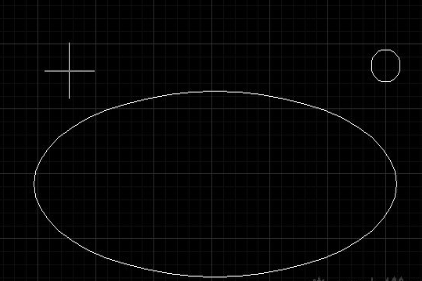
2.我们先把小圆建立为块,以为定居等分命令不支持插入图形。我们输入命令符“block”进入块面板。点击“拾取基点”,拾取小圆圆心,然后“选择图形”,将小圆,确定,建立为块。
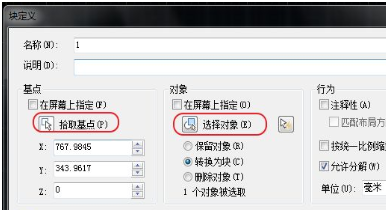
3. 然后我们输入“ME”,进入定距等分命令,选择椭圆,右键确定。
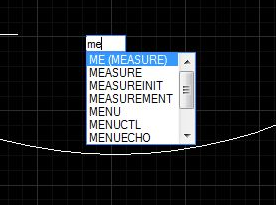
4. 然后输入“B”选择插入块。然后输入合适的距离,就这样,一个椭圆阵列就出来了。
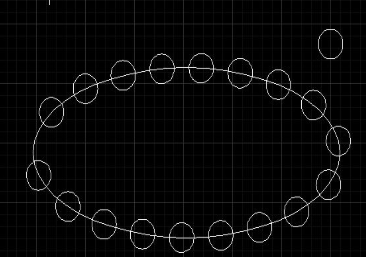
5.路径阵列同理也可以利用定距等分命令插入块实现。
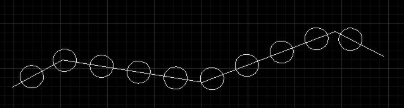
点击排行
 CAD多种快速移动图形的方法
CAD多种快速移动图形的方法










